Сейчас в продаже появляется много гаджетов, которые работают с сетью Wi-Fi. Они способны передавать данные с определенной скоростью, что позволяет комфортно сидеть в интернете. Для того чтобы обеспечить подключение к Сети, необходимо приобрести маршрутизатор с поддержкой нового стандарта.
В данной статье будет представлен обзор домашнего роутера TP-LINK Archer C20. Он передает данные на скорости 733 мегабит на секунду. Его стоимость небольшая – всего лишь около 3 тыс. руб. Рассмотрим, что же представляет собой устройство, какие преимущества имеет и чем способно удивить пользователя.

Описание
Описываемая модель является младшей и наиболее бюджетной в линейке от производителя. Чем же отличается прибор от более дорогостоящих вариантов?
У него нет гигабитных Ethernet-портов и опции передачи HD-видео. Во всех остальных опциях роутер TP-LINK Archer C20 не уступает ничем даже более дорогим собратьям. Данный аппарат будет полезен для тех, кто может использовать интернет-канал, ширина которого 100 Mbit, также тем людям, кто использует несколько беспроводных устройств. Благодаря данному роутеру между ними можно установить высокоскоростную связь.
Под рельефной глянцевой крышкой роутера находится передатчик мощности в 20 dBm, модуль Wi-Fi, а также интернет-коммутатор. Снаружи можно увидеть 1 порт WAN, 4 порта LAN, кнопку для осуществления настроек, а также сброса параметров. Устройство имеет 2 несъемные антенны.
Мощности, которая была заявлена производителем, будет достаточно для того, чтобы обеспечить связью квартиру на 2-4 комнаты, небольшой офис или же дом. Главное - правильно совершить настройку TP-LINK Archer C20. На нижней части маршрутизатора можно заметить специальную наклейку. Тут указана вся информация для входа в админ-панель, а также название самого прибора и версия установленного программного обеспечения. Здесь же указан серийный номер, пароль от Wi-Fi (заводской), мак-адрес и имя беспроводного подключения. На стенку устройство прикрепить не получится, так как отверстия для крепления отсутствует.
В комплектацию прибора входит адаптер питания, коммутационный шнур, мини-диск с установленным программным обеспечением.

Настройка и управление
Аппарат можно подготовить к работе при помощи трех различных способов.
- Традиционно настройка осуществляется через админ-панель. Все данные для того, чтобы попасть в это меню, указаны на лейбле, который находится на днище аппарата.
- При помощи "Мастера быстрой настройки". Данная программа имеется на диске, идущем в комплектации.
- Благодаря мобильному приложению, которое называется Tp-Link Tether.
В админ-панели можно заметить, что все параметры делятся на подгруппы. С правой стороны экрана расположилась доп. информация (справка), где описаны характеристика каждого элемента.
Если пользователь новичок, то ему можно воспользоваться режимом быстрого настраивания TP-LINK Archer C20, интернета и беспроводной связи. Сложности не возникнут, так как каждое действие имеет подсказку. Если пользователь опытный, то все разделы и параметры он может настроить сам.
Помимо этого, имеется специальная дополнительная справочная информация, которой всегда можно воспользоваться. Если же хочется потренироваться в создании собственной сети, чтобы не допустить ошибок, то можно зайти на сайт разработчиков роутера и использовать бесплатный симулятор.
Приложение, называемое «Мастер быстрой настройки», можно сравнить с вышеописанным меню. Данная программа выполняет ту же функцию. Даже настраиваемые параметры не отличаются друг от друга. Для того чтобы запустить приложение, не нужно заходить браузер, достаточно иметь права администратора. На диске также можно найти еще одну программу, которая работает с настройкой подключения USB-принтера. Здесь также доступна справка, которая позволяет понять, как подключить устройство, установить принт-сервер. В отзывах о TP-LINK Archer C20 говорится, что данный способ максимально удобен. Он работает в режиме офлайн и не требует особого вмешательства пользователя.
Мобильная утилита Tp-Link Tether не входит в комплект, но ее можно с легкостью установить с Google Play. Данную программу можно использовать для настройки роутера, а также управления домашней сетью через компьютер планшетного типа или через телефон. Утилита интуитивно понятна, ей просто пользоваться. Также, если необходима справка, то ее всегда можно найти в самом приложении.

Тестирование сигнала и связи
Та скорость, которая указана в описании маршрутизатора, возможна только теоретически. В реальности из-за влияния среды такого показателя на данный момент добиться невозможно. Но в среднестатистической домашней сети, в которой имеется принтер, компьютер, два ноутбука, три смартфона, телевизор, несколько серверов, скорость идеальна. Обмен данных довольно быстрый, сигнал легко проходит через 5 бетонных стен в трехкомнатной квартире. Отзывы о TP-LINK Archer C20 полностью подтверждают стойкость сети.
По отзывам покупателей, в течение дня сигнал не обрывается. Во время тестирования было выявлено, что роутер отлично справляется с большой нагрузкой, он не перегревается и не отключается. Среди всех бюджетных приборов этот роутер можно назвать наиболее оптимальным, так как он имеет сбалансированное программное обеспечение и хороший функционал.

Дизайн
Если кому-то дизайн данного прибора покажется уже знакомым, то это не просто так. Перед глазами невольно сразу же возникает маршрутизатор Archer C2, только немного меньше и другого цвета. Корпус был создан серого цвета, крышка – темно-синей.
К слову, работая с приборами Tp-Link, легко понимать, к какому типу и ценовой политике относится определенная модель, лишь по одному цвету корпуса. Как правило, устройства премиум-класса окрашены в белый оттенок. Менее дорогие получили черный окрас, а бюджетные – сине-серый.
Оформление описываемого маршрутизатора самое обычное. «Набит» логотип производителя, имеются диоды активности и антенные разъемы. Вентиляция расположилась на днище. Крышка сделана из глянцевого материала. Она довольно быстро собирает пыль, причем протирать устройство нужно довольно аккуратно. Пластик легко ломается и повреждается. В отзывах о TP-LINK Archer C20 часто пишут, что прибор действительно очень хрупкий. Диоды яркие, многие пользователи пишут, что если бы можно было уменьшить интенсивное сечение или же вовсе его отключить, то прибор бы выглядел намного аккуратнее. WAN-порт имеет два цветовых индикатора, поэтому если интернет исчезает, порт будет светиться оранжевым. Антенны можно наклонять и поворачивать, но сами они несъемного типа.
Подключение маршрутизатора
Подключение данного маршрутизатора выполняется по обычной и привычной схеме. Сначала нужно подключить его к электросети и включить при помощи клавиши. Об успешном процессе оповестят загоревшийся индикатор на передней панели. Далее в Internet-порт, то есть в разъем интернета, необходимо подключить кабель от провайдера, который предоставляет сеть.
Если хочется совершать настройки роутери по сетевому кабелю, подключив его компьютеру или ноутбуку, то можно его использовать. Он идет в комплекте. С его помощью необходимо соединить компьютер с маршрутизатором. Если есть такая возможность, то лучше делать именно так. Это увеличит надежность процесса и, вероятно, не будет никаких неприятных моментов в процессе работы (в виде ошибок и так далее). В отзывах о TP-LINK Archer C20 пишут, что такой метод наиболее оптимальный.
Если хочется подключиться к роутеру по беспроводной сети, то можно так сделать. После включения прибора все устройства сразу обнаружат точку доступа. Название заводское. Для того чтобы подключиться к полученной сети, следует знать пин-код, который указан на бумажке, наклеенной на днище. Здесь же написано название сети, которое настроено на заводе.
Вход в панель управления
Чтобы попасть в панель управления роутера, необходимо на устройстве, которое подключено к нему, открыть браузер. Далее следует перейти по адресу tplinklogin.
Откроется специальное окно, где необходимо авторизоваться. Теперь в специальной графе следует указать имя пользователя (логин), затем пароль. Как правило, по умолчанию стоит слово admin, которое следует вписать в обе графы. Адрес для входа в настройки, а также логин и пароль указаны на наклейке внизу маршрутизатора. В отзывах о роутере TP-LINK Archer C20 пишут, что зайти в меню довольно легко даже новичку.
После таких действий и нажатия на кнопку «Вход» сразу откроется страница с настройками. Там нужно задать все важные данные.
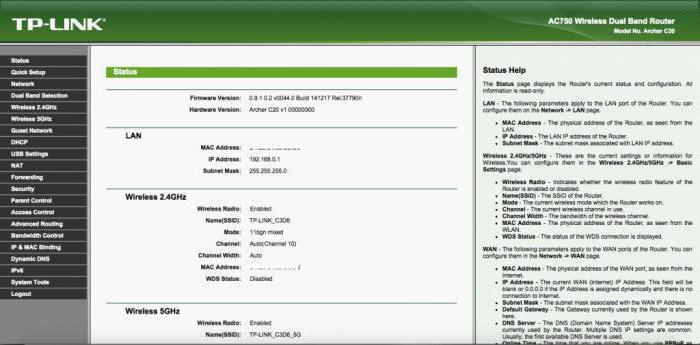
Как подключиться к интернету?
При настройке каждого роутера необходимо правильно указывать тип подключения. Именно это будет гарантировать корректность работы. Для того чтобы роутер мог соединиться с провайдером, необходимо указывать соответствующие параметры. Как правило, они прописаны в договоре. Именно на этом этапе чаще всего большинство людей сталкивается с проблемами, когда к роутеру устройства могут подключаться, но работать с интернетом – нет. Это происходит из-за неправильно выставленных настроек. В отзывах о роутере TP-LINK Archer C20 пользователи говорят, что такая проблема возникает довольно часто.
Перед тем как продолжить настраивать, необходимо узнать тип подключения к сети. Он устанавливается интернет-провайдером. Если же это не динамический IP, то пользователь должен в договоре увидеть специальные логин и пароль. Они выдаются интернет-провайдером.
В настройках нужно перейти на вкладку «Сеть», далее выбрать меню WAN. Здесь первым делом выбирается тип подключения. Как мы говорили выше, зачастую это динамический IP. Если провайдер работает с таким типом, то выбирать больше ничего не нужно. Все параметры будут установлены по умолчанию. Сразу же появится подключение после включения роутера. Индикатор на приборе будет гореть синим. В отзывах о беспроводном маршрутизаторе TP-LINK Archer C20 пользователи пишут, что с таким режимом подключения работать намного проще, чем с другими.
Единственный вариант, при котором используется динамический IP, но интернет не работает, связан с привязкой провайдера к MAC-адресу. В таком случае нужно узнать все необходимые данные и продолжить настройку.
Если же тип соединения L2TP или PPPoE, то нужно выбрать подключение в меню, а затем установить все параметры, которые выдаются провайдером. Если есть какие-либо вопросы, то можно позвонить в поддержку или в сервисный центр, уточнить, как именно заполнять информацию. Помимо этого, можно заказать услугу подключения роутера к сети. Отзывы о TP-LINK Archer C20 AC750 подтверждают, что для новичка вызов специалиста – лучшее решение.
Также имеется кнопка «Определить», которая позволит роутеру самому подобрать тип подключения к интернету. Как правило, работает эта опция со стопроцентной точностью.
Если никак не получается настроить прибор, то стоит все же обратиться к провайдеру и не пытаться разрешить проблему самостоятельно. Иначе можно «сломать» программное обеспечение, после чего придется относить роутер в ремонт.
Настройка беспроводной сети и пароля
Если роутер двухдиапазонный, то есть такой, как мы описываем сейчас, то он может раздавать сразу две Wi-Fi сети. Одна из них работает на частоте 2,7, вторая – 5 ГГц. Если какая-то из этих сетей не нужна, то необходимо зайти во вкладку «Рабочие частоты». Там можно отключить одну из них, которая не будет использоваться. Достаточно лишь убрать галочку и сохраниться. Как пишут в отзывах о маршрутизаторе TP-LINK Archer C20 RU, обе сети вместе функционируют отлично.
Можно ставить сети работоспособными, например, на устаревших устройствах работать с чистотой 2,4 гигагерц, на новых – уже с более современным стандартом.
Дальше нужно перейти во вкладку «Wi-Fi сети». В ней можно менять настройки сигнала. Тут можно указать номер и регион, в котором используется роутер. Настройки нужно обязательно сохранить.
Следующим шагом будет установка пароля на сети. Для этого нужно перейти во вкладку «Защита беспроводного режима». Дальше параметры необходимо устанавливать в точности, как предлагает и прописывает в договоре провайдер. То есть включить рекомендуемую опцию, выбрать тип аутентификации, шифрования и только потом установить пароль, который следует придумать самому. Дальше нужно сохранить настройки и обязательно перезагрузить WiFi роутер TP-LINK Archer C20. Отзывы о процессе выключения/включения хорошие – все происходит довольно быстро.
Следует понимать, что если пользователь оставили обе сети работоспособными, то придется устанавливать два пароля. Если же до изменения данных сети были подключены гаджеты или другие приборы, то после смены пароля и названия, необходимо заново переподключиться, указав новые данные. На данном этапе изменения настроек беспроводной сети WiFi в TP-LINK Archer C20 (отзывы о ее приеме положительные) заканчиваются.
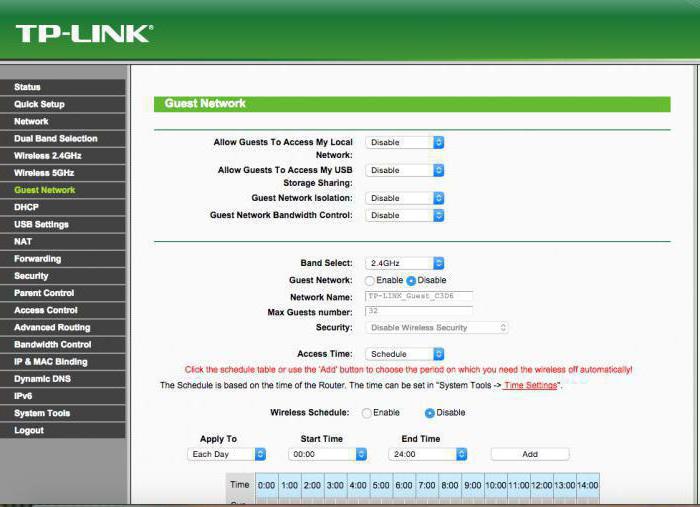
Смена пароля admin
Сразу после начала пользования роутером необходимо сменить пароль от панели управления. Прежде всего он необходим для защиты прибора. Это можно сделать во вкладке «Системные инструменты», потом в подменю «Пароль». Следует написать старый пароль и имя пользователя, а затем придумать новые данные. После этого следует сохранить настройки.
Главное - не забыть установленный пароль, потому что тогда не получится зайти в «Панель управления», если это будет необходимо. Поэтому придется делать откат настроек до заводских. Это означает, что настраивать роутер TP-LINK Archer C20 RU (отзывы об этом также говорят) придется заново. После этого можно приступать к использованию прибора.

Итоги
Данный маршрутизатор оставляет приятные впечатления, которые схожи с ощущениями от старшей модели С50. Данный прибор подойдет для обычных пользователей, которые приобретают свой первый роутер, и тем, кто выбирает устройство с поддержкой стандартов, актуальных на данный момент.
Если есть желание перевести небольшую сеть в диапазон 5 ГГц, есть необходимость во включении принтера, в создании сетевого хранилища, то все это можно реализовать именно при помощи данного роутера, он вполне подойдет для таких целей.
Панель управления маршрутизатора TP-LINK Archer C20, отзывы о которой хорошие, представлена на русском языке, поэтому в ней будет несложно разобраться. Всех настроек, которые нужно указать для работоспособной сети, будет достаточно для того, чтобы пользоваться маршрутизатором. Если хочется настроить другие функции, тогда можно сделать это. Однако нужно быть уверенным в данных, которые вводятся. Инструкция есть как на официальном сайте, так и на пользовательских, поэтому если что-то хочется изменить, то всегда можно найти информацию о конкретном меню.


























